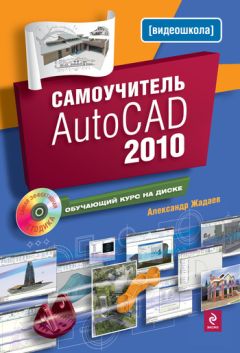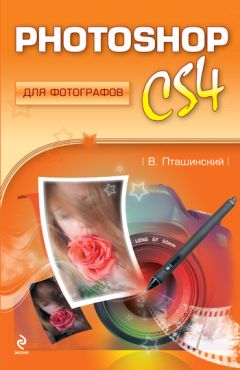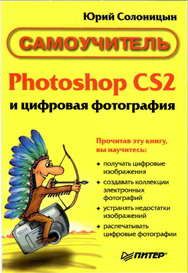Алина Гончарова - Photoshop CS4. Секреты и трюки

Все авторские права соблюдены. Напишите нам, если Вы не согласны.
Описание книги "Photoshop CS4. Секреты и трюки"
Описание и краткое содержание "Photoshop CS4. Секреты и трюки" читать бесплатно онлайн.
Эта книга научит Вас профессиональной работе в популярнейшем графическом редакторе Photoshop CS4. Наряду со стандартными средствами описываются всевозможные хитрости и трюки, позволяющие быстро и эффективно выполнять ретушь фотографий, создавать коллажи, 3D-эффеты и анимацию, выполнять пакетную обработку изображений, комбинировать графические фильтры для получения красочных спецэффектов.
Arrange Documents (Упорядочить документы) – выбор способа расположения открытых документов на экране;
Screen Mode (Режимы экрана) – смена режимов отображения экрана. Эта кнопка раньше располагалась в нижней части панели Tools (Инструменты).
Панель быстрого доступа также содержит меню для выбора рабочего пространства, вызываемое кнопкой. В зависимости от выбора пространства загружаются конфигурация панелей и инструментов, актуальных для определенного рабочего пространства.
В меню содержатся различные виды и функции: Essentials (Основнаярабочая среда), What's New in CS4 (Новое в CS4'), Analysis (Анализ), Automation (Автоматизация), Advanced 3D (Расширенный 3D), Color and Топе (Цвет и тон), Painting (Рисование), Proofing (Проверка), Typography (Оформление), Video (Видео), Web (Веб), Basic (Минимальная).
Также можно создать свое рабочее пространство с нужными панелями и инструментами и сохранить его при помощи функции Save Workspace (Сохранить рабочую среду). В появившемся окне необходимо указать название рабочего пространства и отметить флажками элементы для сохранения: Panel Locations (Расположение панелей), Keyboard Shortcuts (Клавиатурные сокращения), Menus (Меню) (рис. 2.2). Удалить рабочее пространство можно с помощью команды Delete Workspace (Удалить рабочую среду).
В верхней части окна находятся команды меню приложения, а также панель Options (Параметры), позволяющая указать необходимые параметры для выбранного инструмента.
В левой части рабочего окна расположена панель Tools (Инструменты), которая содержит все необходимые для работы инструменты. Правая часть рабочего пространства является доком (местом для закрепления) панелей.
Наиболее удобное нововведение Photoshop CS4 – наличие вкладок для открытых документов, с помощью которых можно быстро переключаться между окнами.
Между окнами можно переключаться при помощи мыши или комбинации клавиш Ctrl+Tab. Вкладки располагаются над рабочей областью и легко преобразуются в отдельные окна. Для этого следует захватить курсором вкладку и перетащить в сторону. Чтобы документ снова занял свое место в ряду вкладок, следует перетащить его заголовок на панель вкладок. Перетаскиванием мышью активной вкладки по горизонтали можно изменить порядок их расположения.
Панель Tools (Инструменты)
Как уже было отмечено, на панели Tools (Инструменты) сосредоточены все доступные в приложении инструменты. Для того чтобы выбрать тот или иной инструмент, нужно просто щелкнуть по его пиктограмме.
Не выбирая инструмент, а лишь наведя на него курсор мыши, можно увидеть всплывающую подсказку, в которой отображается название инструмента и клавиша для быстрого вызова (если таковая имеется) (рис. 2.3).
Инструменты, которые не видны на панели, сгруппированы с аналогичными инструментами. Черный треугольник в правом нижнем углу кнопки инструмента указывает на наличие этого скрытого списка. Чтобы увидеть весь список инструментов, представленных в данной группе, нужно навести указатель мыши на требуемую пиктограмму и некоторое время удерживать нажатой левую кнопку мыши (на рис. 2.4 отображены все наборы скрытых инструментов).
Примечание. Чтобы активизировать инструмент из скрытой панели, можно также щелкнуть по кнопке инструмента этой группы, удерживая нажатой клавишу Alt.
Панель Tools (Инструменты) подобно другим закреплена в доке, что позволяет оптимизировать занимаемое пространство. Однако данную панель можно расположить в одну колонку, выполнив щелчок мыши на кнопке с изображением двух треугольников над панелью (см. рис. 2.3).
Кроме доступа к инструментам, панель Tools (Инструменты) также предоставляет некоторые другие возможности, кнопки для которых расположены в нижней части панели (рис. 2.5).
Плавающие панели
Кроме панели Tools (Инструменты) можно отобразить двадцать три плавающих панели, которые объединены в группы, позволяющие не загромождать рабочее пространство.
Панели выполнены в виде миниатюрных окон со стандартными кнопками для сворачивания и закрытия в верхней части (если панель не закреплена в доке), как на рис. 2.6. В правом верхнем углу каждой из них расположена кнопка меню панели, щелчком по которой можно вызвать специфические для данной панели команды.
Панели можно располагать на экране по собственному усмотрению, объединять в группы, просто перетаскивая мышью за заголовки и закреплять. Для закрепления панелей предусмотрено пространство в левой части окна (док). В нем панели могут отображаться в виде пиктограмм, пиктограмм с подписью или в развернутом виде. Располагаться в доке панели могут как в один, так и в несколько столбцов (рис. 2.7).
Закрепленные в доке панели, отображаемые в виде пиктограмм или пиктограмм с подписью, можно развернуть щелчком мыши на соответствующей иконке и свернуть при помощи кнопки с двойной стрелкой, появляющейся в верхней части панели на месте кнопки закрытия окна.
Размер панелей в развернутом состоянии можно модифицировать, растягивая их мышью, аналогично обычным окнам Windows. Однако у каждой панели есть минимальный размер, меньше которого она не может быть сжата.
Примечание. Чтобы скрьггь все панели вместе с панелью Tools (Инструменты) и освободить место на экране, можно нажать клавишу Tab. При необходимости скрыть все панели, кроме панели Tools (Инструменты:)9 следует нажать комбинацию клавиш Shift+Tab. Повторное нажатие соответствующих клавиш возвращает панели на место.
Панель Options (Параметры)
На панели Options (Параметры) в верхней части рабочего окна Photoshop расположены настройки текущего инструмента (рис. 2.8). Панель можно перемещать в рабочей области приложения или закрепить в верхней или нижней его части. Скрыть или отобразить панель можно командой Window (Окно) \ Options (Параметры). Вид панели зависит от выбранного инструмента.
При помощи панели Options (Параметры) можно выполнить настройку параметров инструмента (краткую информацию о том или ином параметре можно получить из всплывающей подсказки при наведении курсора мыши) или выполнить некоторые сопутствующие действия.
Численные значения для некоторых опций можно изменять не только путем ввода с клавиатуры или выбора из выпадающего списка, но и при помощи мыши. Пиктограмма курсора, отображенная на рис. 2.8, свидетельствует о возможности регулирования численного значения параметра, находящегося под курсором при помощи мыши. Для изменения величины следует удерживать левую кнопку мыши и перемещать курсор влево или вправо соответственно для уменьшения или увеличения численного значения. Удержание при этом клавиши Shift позволит увеличить степень изменения параметра в 10 раз.
При необходимости можно вернуться к настройкам по умолчанию для инструментов, используя команды контекстного меню, открываемого по щелчку правой кнопки мыши на иконке инструмента панели Options (Параметры) (рис. 2.9):
Reset Tool (Восстановить настройки инструмента) – команда, позволяющая восстановить параметры по умолчанию для текущего инструмента;
Reset All Tools (Восстановить настройки всех инструментов) – команда, предназначенная для восстановления параметров по умолчанию для всех инструментов.
Ниже приводится полный перечень всех инструментов Photoshop CS4 и краткое описание области их применения (табл. 2.1). Более подробно инструменты будут рассмотрены далее.
Строка меню Photoshop CS4
В верхней части рабочего окна расположена строка меню, содержащая девять основных пунктов:
File (Файл) – содержит все команды, имеющие отношение к операциям создания, открытия, сохранения, импортирования файлов, а также команду выхода из приложения и список последних открытых документов;
Edit (Редактирование) – содержит команды для работы с буфером обмена, модификации изображения, обводки и заливки выделенной области, настройки цветового пространства, клавиатурных сокращений и отображения команд меню, а также настройки программы;
Image (Изображение) – содержит команды, предназначенные для настройки размера, разрешения и цветового режима изображения, размеров холста, и команды цветокоррекции;
Layer (Слой) – содержит команды, предназначенные для работы со слоями: дублирование, группировка и выравнивание слоев, наложение эффектов, работа с масками и группами, операции по связыванию и слиянию слоев;
Подписывайтесь на наши страницы в социальных сетях.
Будьте в курсе последних книжных новинок, комментируйте, обсуждайте. Мы ждём Вас!
Похожие книги на "Photoshop CS4. Секреты и трюки"
Книги похожие на "Photoshop CS4. Секреты и трюки" читать онлайн или скачать бесплатно полные версии.
Мы рекомендуем Вам зарегистрироваться либо войти на сайт под своим именем.
Отзывы о "Алина Гончарова - Photoshop CS4. Секреты и трюки"
Отзывы читателей о книге "Photoshop CS4. Секреты и трюки", комментарии и мнения людей о произведении.